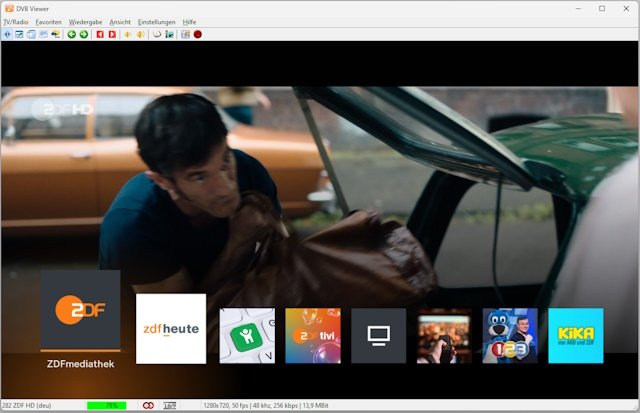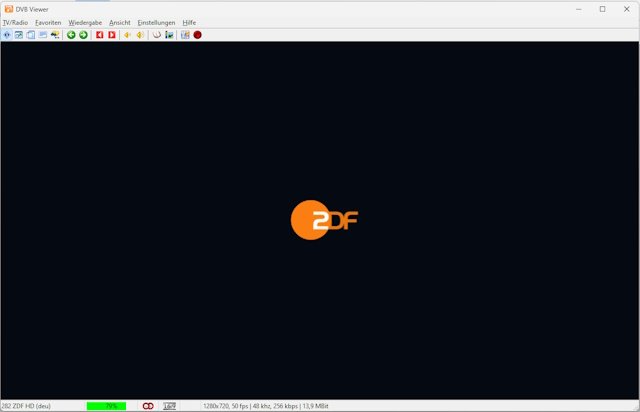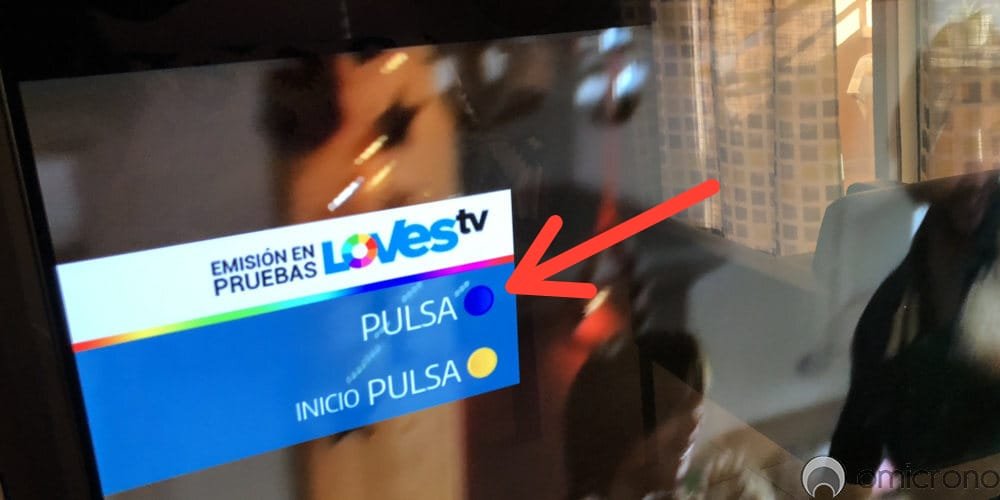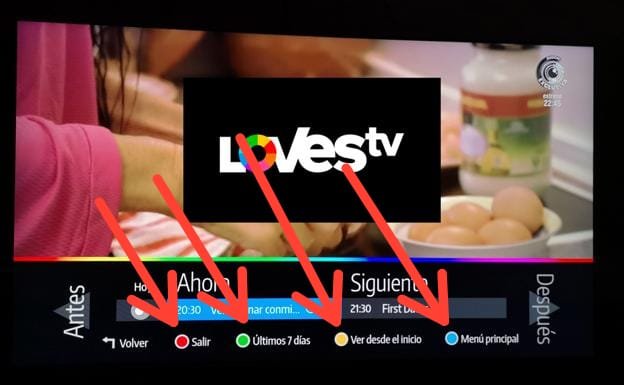Search the Community
Showing results for 'HbbTV'.
-
Media-Server 3.2.5.0 Problem beim Abspielversuch von Filmen
VeroWeed replied to VeroWeed's topic in DVBViewer Media Server
Habe jetzt den Service wie hier beschrieben wieder eingerichtet. Musste zwischenzeitlich den PC neu aufsetzen, daher gingen die Einstellungen vom verlinkten Thread verloren. Aber immer noch lassen sich die Filme nicht abspielen, obwohl diese ja alle in der Weboberfläche unter "Medien" - "Videos" gelistet werden (das wurden die Filme auch zuvor schon). Warum findet dann aber der Medienserver dieselben gelisteten Filme nicht, wenn ich die abspielen will? Was fehlt mir da noch an den Einstellungen? EDIT: Oh, das Problem habe ich sogar im DMS unter "Medien" - "TV" - "Freie Sender" - "Favoriten Fernsehsender". Kein Abspielen, sondern wie oben beschrieben. P.S. Ich habe heute nachmittag drei Lizenzen (DVBViewer, Medienserver und die HbbTV/MHEG-5 Erweiterung bei Euch bestellt - diese bitte dann auf die, in der Überweisung genannte Mail-Addi registrieren, damit Schwesterlein ihre eigene Zugangsdaten zum Memberbereich hat. -
I bought your hbbtv plugin. It works with sat germany channel (example das erste, zdf ...) but it doesn't work with italian channel (tivusat platform with card and dvb-t) as rai, mediaset and sportitalia. With these italian channels I don't watch red button on screen and if i press f5 not appear hbbtv gui and i can't browser this gui. In italy we will use hbbtv version 2.0.1 and sometimes 1.5. This problem is caused by tv channel servers or DVBViewer hbbtv plugin? And will this plugin work in next version with italian channels?
-
Hello. I use the DVB-T Astromet Hibrid card. DVBViewer finds him as Astromet DTV Filter. This causes problems with watching TV. By default, the card starts in DVB-T and not DVB-T2. Is it possible for a DVBVIEER to detect two independent filters, such as another program where two devices are detected: 1) {bda} Astromet DTV Filter-DVB-T 2) {BDA} Astromet DTV Filter-DVB-T2 This would allow you to smoothly switch between card modes. The problem is also the HBBTV mode. In my country, it does not work properly for most channels. I add a log in the application in the attachment. DVBViewer.log
-
Ich habe 2 Instanzen Version 7.2.5.0. Die Hauptinstanz läüft über DVB-C, wahlweise auch über DVB-T (Hauppage WinTV-dualHD) und HbbTV mit dem Add-On. Folgender Sachverhalt: 1. Wenn ich nur eine der beiden Instanzen nutze, dann kann ich über DVB-T auch die Sender aufrufen, die über das Internet gestreamt werden. 2. Läuft bereits eine Instanz mit DVB-C oder DVB-T, so ist auf der anderen Instanz kein Streamen eines internetbasierenden DVB-T-Senders möglch - es bleibt der Hinweis über den Internetbezug stehen. Schließe ich die zuerst benutzte Instanz, besteht die Missfunktion unverändert. 3. Wenn bei der erst benutzten Instanz ein DVB-T- oder DVT-C-Sender gewählt ist, so kann man auch bei späterer Nutzung der anderen Instanz (Fehler siehe 2.) zwischen internetbasierenden DVB-T- Sendern beliebig umschalten. Habe ich eine Möglichkeit, den Fehler zu umgehen?
-
Blaue Taste "Von Anfang an schauen" bei HbbTV
satipfan posted a topic in Einsteigerfragen DVBViewer Pro/GE
Ich benutze die Version 7.2.5.0. mit dem Hauppage USB-Stick WinTV-dualHD und HbbTV mit dem Add-On. Wie aktiviere ich die Funktion "blaue Taste", um eine Sendung von Anfang an sehen/aufnehmen zu können? Die Fernbedienung vom Hauppage-Stick hat keine blaue Taste. Das Gleiche giltt für die rote Taste, um die Mediatheken aufrufen zu können. -
Wieder ein hbbtv Problem, diesmal mit den ZDF Programmen. Mit der roten Taste komme ich in das linke Bild. Wenn ich ok drücke kommt das rechte Bild (animiert). Es geht jedoch nicht weiter in die Mediathek. Wenn ich mit den cursor-Tasten im linken Bild eine Auswahl rechts von ZDF mit ok bestätige (z.B. ZDFheute) dann startet auch dieser Teil. Ich komme jedoch nicht mit ok in die ZDF Mediathek (ZDF Ikon). Ich habe eine zweite Lizenz für DVBViewer und hbbtv plugin in meinem Heimkino installiert. Dort konnte ich das Problem mit einem zweiten Win11 PC und einem Hauppauge TV-Stick verifizieren, d.h. mit der zweiten Hardware habe ich das gleiche Problem. support.zip
-
I recently bought the products "DVBViewer" and the "HbbTV plugin" to view this content. But I find that in Spain the blue button is used (very little the red button). How do I access the blue button and the other colours from the HbbTV plugin? I attach screenshots so you can see how we use the buttons. Blue: Public HbbTV, Main menu. Red: HbbTV from private platforms (Not often used), Exit. Green: View content from the last 7 days. Yellow: View from the beginning (Rewind). Thanks.
-
Bei 2 Instanzen nur 1 Aufnahmestart
Griga replied to satipfan's topic in Einsteigerfragen DVBViewer Pro/GE
Es hängt damit zusammen, wie ein Test unter Debugger-Kontrolle ergab. Die zuerst gestartete DVBViewer-Instanz krallt sich die COM-Serverfunktion, für weitere DVBViewer Instanzen steht sie dann nicht mehr zur Verfügung, so dass sie keine Scripte ausführen können. Ein einfacher Workaround wäre, die fraglichen Sender nicht via HbbTV, sondern direkt einzuschalten. Darüber hatte ich bereits hier informiert. Dann brauchst du keine Verzögerung. HbbTV geht doch ohnehin nur in einer Instanz, oder? Das von der ARD bei HbbTV verwendete Live-Streaming-Format ist MPEG Dash, während die Internet TV-Senderliste meistenteils das Apple-Format HLS verwendet. MPEG Dash ist etwas effizienter, d.h. braucht weniger Bandbreite, aber für Aufnahmen spielen die Unterschiede kaum eine Rolle. MPEG Dash URLs für die fraglichen Sender könnte ich bei Bedarf zur Verfügung stellen. Oder du findest sie selbst heraus, indem du den DVBViewer im Debug-Modus die Internet-Sender via HbbTV aufrufen lässt. Deren URLs (Endung .mpd) stehen danach im DVBViewer.log. -
Bei 2 Instanzen nur 1 Aufnahmestart
satipfan replied to satipfan's topic in Einsteigerfragen DVBViewer Pro/GE
Wenn ich die beiden Aufnahmen mit dem Parameter -x34 starte, dann funktioniert es. Da ich aber über TVB-T2 die Aufnahmen beziehe und der DVBTViewer mit hbbtv läuft, zerzögere ich den Aufnahmestart wegen Sendern, die über das Internet gestreamt werden, über die command.vbs. Command.txt Der Aufnahmeaufruf sieht z.B. so aus: "C:\Program Files (x86)\DVBViewer\DVBViewer.exe" "-cHR HD" -x80006 "G:\Recorded TV\%file%.*" /noDateRenaming". Für die zweite Instanz ist nur der Pfad anders. Je nachdem welche Instanz als erste aufgerufen wird, ist dort die Aufnahme aktiviert. Da ein paralleler Aufruf der anderen Instanz mit dem direkten Paramter -x34 (statt -x80006) zum Aufnahmestart führt (allerdings ohne notwendige Verzögerung), sieht es so aus, als würde die command.vbs bei gleichzeitig zu tätigen Aufnahmen nicht berücksichtigt. -
Änderungen Media Server 3.0.0.0 Änderungen Media Server 3.0.0.0 Übersicht Bitte beachten: Der DVBViewer Media Server 3.x enthält größere Änderungen. Vor seiner Verwendung sollte jeder mit dem Media Server assoziierte DVBViewer im Netzwerk auf Version 7.x aktualisiert werden, da es mit älteren DVBViewer-Versionen 6.x Kompatibilitätsprobleme geben kann. „Assoziiert“ heißt in diesem Kontext, dass DVBViewer Optionen → DVBViewer Media Server → Unterstützung für den DVBViewer Media Server aktivieren“ eingeschaltet und der betreffende Media Server auf der Seite ausgewählt ist. Eine Übersicht der wichtigsten Änderungen: Webserver: Der Server akzeptiert jetzt HTTPS-Verbindungen, nachdem er entsprechend konfiguriert ist. Die Erzeugung und Verwendung selbstsignierter Zertifikate wird unterstützt. Webinterface: Mehrere Fixes und Verbesserungen erleichtern die Benutzung des Desktop- und Mobil-Webinterface.Durch Tunertyp-Icons in Senderlisten können Sender bei der Verwendung mehrerer Empfangsarten (z.B. Satellit und terrestrisch) besser wiedererkannt werden. Aufnahmen: Verschiedene Maßnahmen verbessern die Verwendbarkeit von Timeraufnahmen, einschließlich der automatischen Erzeugung von Timern durch EPG-Suchmechanismen. Streaming: Der Media Server als Streaming-Client unterstützt MPEG Dash als neues Format. Die Unterstützung für HLS wurde verbessert. Verschiedenes: Der Media Server lädt zur Laufzeit automatisch die Sender- und Favoritenliste neu, falls er entdeckt, dass sie von einem anderen Programm (DVBViewer oder TransEdit) geändert wurde. Es ist nicht mehr notwendig, den Server dafür zu stoppen und neu zu starten. Bitte für mehr Details auf die obigen Links klicken! Webserver Ergänzt: Webserver: Der Server akzeptiert jetzt nach entsprechender Konfiguration HTTPS-Verbindungen. Bitte beachten: Dies und das folgende gilt nicht für andere Serverinstanzen (Live Streamiserver, Media Streamserver, UPnP, RTSP). Da HTTPS Verschlüsselung und Authentifizierung durch Zertifikate beinhaltet, sind einige Vorbereitungen erforderlich: Portzuweisung: HTTPS erfordert einen separaten Port, damit HTTP weiterhin funktioniert, wenn der Webserver für HTTPS konfiguriert ist. Der HTTPS-Port kann in den Media Server-Optionen auf der Seite Web/UPnP eingegeben werden. Die Portnummer darf noch nicht von anderen Serverinstanzen innerhalb des Media Servers oder anderen Servern auf dem PC belegt sein. Der Standardwert ist 8088. HTTPS-Aktivierung: Die Checkbox „HTTPS aktivieren“ auf der neuen Optionen-Seite „HTTPS Einstellungen“ ermöglicht HTTPS und lässt den Media Server am HTTPS-Port auf eintreffende Verbindungen lauschen. Da der Server ohne HTTPS-Aktivierung weniger Ressourcen braucht, sollte sie nur bei Notwendigkeit durchgeführt werden. Auswahl des Server-Schlüssels und Zertifikats: HTTPS erfordert einen Schlüssel für die Verschlüsselung von Daten und ein Serverzertifikat, um seine Identität zu beweisen. Ohne dies bleibt HTTPS im Webserver inaktiv. Die Schlüssel- und Zertifikatsdatei wird auf der neuen Optionen-Seite „HTTPS Einstellungen“ gewählt. Wenn Schlüssel und Zertifikat sich in einer einzigen Datei befinden, muss sie in beiden Eingabefeldern angegeben werden. Die Standard-Dateien sind serverkey.pem und servercert.pem im neuen Certificates-Unterverzeichnis des Media Server-Programmverzeichnisses. Das anfänglich installierte Zertifikat ermöglicht HTTPS nur für „localhost“ und 127.0.0.1, solange es nicht modifiziert wird. Zertifikatserzeugung: Um das vorinstallierte Zertifikat zu ändern, müssen die Media Server-Optionen mit Administratorrechten gestartet werden (siehe Tray Tool-Menü → Mit Adminrechten konfigurieren). Dies aktiviert den Bereich „Zertifikatserzeugung“ auf der Seite „HTTPS Einstellungen“. Passwortschutz: Im Bereich „Zertifikatserzeugung“ kann man optional ein Passwort als zusätzliche Sicherheitsmaßnahme eingeben. Es dient dazu, die Schlüsseldatei zu verschlüsseln, so dass sie für einen Angreifer, der sie stiehlt, nutzlos wird. Adressen hinzufügen: Ein mehrzeiliges Eingabefeld im Bereich „Zertifikatserzeugung“ ermöglicht es, IP-Adressen und Domainnamen einzugeben, die für Media Server-Clients via HTTPS erreichbar sein sollen (eine pro Zeile, ohne Protokoll und Port). Ein neu erzeugtes Zertifikat ist nur für Domains und Adressen in der Liste gültig. Der Button „Lokale Adressen hinzufügen“ ergänzt den Computernamen und alle IP-Adressen, unter denen der Media Server im im lokalen (Heim-)Netzwerk erreichbar ist. Zertifikat erzeugen: Dieser Button führt die Batchdatei CreateHTTPSCertificates.bat aus. Sie verwendet OpenSSL, um ein neues Serverzertifikat zu erzeugen (servercert.pem). Wenn sich das Passwort geändert hat, werden auch andere relevante Dateien neu erzeugt. Die vorherigen Dateien werden in *.bak umbenannt. Bei einer Passwortänderung verlangen die Media Server-Optionen eine Bestätigung, weil das Wurzelzertifikat der Zertifizierungsstelle (cacert.pem, CA = Certificate Authority) auf Clientgeräten neu installiert werden muss. Diese Datei dient dazu, das Serverzertifikat zu signieren, um zu bestätigen, dass ihm vertraut werden kann. Da die Media Server-Optionen auch das Wurzelzertifikat erzeugen, ist das Serverzertifikat „selbstsigniert“, was eine weitere Maßnahme erfordert: Installation des Wurzelzertifikats: Nach Schritt 7 ist der Media Server bereit für HTTPS-Verbindungen. Da Clients den Herausgeber des Serverzertifikats nicht kennen, werden Browser und sogar der VLC ihm nicht trauen und eine Warnung anzeigen. Dies lässt sich durch die Installation des Wurzelzertifikats im Windows-Zertifikatsspeicher vermeiden: Ein Klick auf den Button „Zertifikat-Ordner“ öffnet ein Explorer-Fenster. Von dort kopiert man die Dateien cacert.pem und InstallRootCertificate.bat auf den Client-PC. Dort führt man die Batchdatei mit Adminrechten aus. Danach ist ein Neustart des Browsers oder anderer Clients auf dem PC erforderlich. Bitte beachten: Firefox verwendet standardmäßig nicht den Windows-Zertifikatsspeicher (neuere Versionen können dafür konfiguriert werden), so dass cacert.pem manuell importiert werden muss: Firefox → Einstellungen → Datenschutz und Sicherheit → nach unten scrollen → Zertifikate anzeigen → Registerkarte Zertifizierungsstellen → Importieren. Die Installation der Datei cacert.pem veranlasst Windows und Clients, allen Zertifikaten zu trauen, die mit diesem Wurzelzertifikat signiert wurden. Das Signieren bestätigt, das alles vom Media Server empfangene (der sich dabei mit dem signierten Serverzertifikat ausweist) von ihm selbst stammt, nicht von einem Man-in-the-Middle-Angreifer. Schritt 8 lässt sich vermeiden, indem man kein selbstsigniertes Zertifikat verwendet, sondern die Signierung einer allgemein anerkannten Zertifizierungsstelle wie Let‘s Encrypt, wo man sie umsonst erhält, im Gegensatz zu kommerziellen Stellen wie Verisign. Die Wurzelzertifikate solcher Stellen sind bereits im Windows-Zertifikatsspeicher vorhanden. Die Prozedur verlangt jedoch immer auf die eine oder andere Weise einen (Online-)Beweis, dass die Domain, für die das Zertifikat gebraucht wird, sich unter der Kontrolle des Servers befindet. Deshalb ist es nur für den Zugriff auf den Media Server über das Internet geeignet, nicht für die Verwendung im Heimnetzwerk. Damit sollte klar sein, dass Schlüssel und Zertifikate sicherheitsrelevant sind. Man sollte sie wie den Personalausweis für sich behalten, also nicht anderen zur Verfügung stellen oder veröffentlichen. Außerdem empfiehlt es sich, Zertifikatsdateien zu löschen, wo sie nicht mehr gebraucht werden (insbesondere cacert.pem nach der Installation auf einem Client-PC). Jeder Halunke, der die Zertifikate ergattert (plus Passwort, falls gesetzt) kann einen HTTPS-Server aufsetzen, dem Browser auf Client-PCs vertrauen, weil er sich als Media Server ausgibt! Ergänzt: HTTPS Optionen: Tweak „Gültigkeitsdauer von HTTPS Zertifikaten“ (→ DMSTweaker.bat ausführen). Er bestimmt die Gültigkeitsdauer von neu erzeugten HTTPS-Zertifikaten in Tagen, beginnend mit dem Zeitpunkt der Erzeugung (siehe Server-Konfiguration .> HTTPS-Einstellungen). Der Standardwert 3652 entspricht 10 Jahren. Geändert: Netzwerk-Bibliotheken / OpenSSL: Die Netzwerkbibliotheken wurden für die Unterstützung von OpenSSL 1.1.x aktualisiert. OpenSSL ist für verschlüsselte Verbindungen via HTTPS erforderlich. Das Setup enthält neue OpenSSL-DLLs (libssl-1_1.dll und libcrypto-1_1.dll). Sie haben andere Namen als die zuvor verwendeten OpenSSL 1.0.2-DLLs (ssleay32.dll and libeay32.dll). Der Media Server verwendet bevorzugt die neuen DLLs, falls vorhanden, aber kann auch mit den alten arbeiten. Webinterface Geändert: Webinterface: Sender mit der Empfangsart „TS Stream“ und einer URL, die auf den Media Server selbst verweist, werden im Webinterface nicht angezeigt, da der Media Server in diesem Fall als sein eigener Client arbeiten müsste, was nicht möglich ist. Außerdem werden im DVBViewer mit „Als Datei wiedergegeben“ markierte Senderlisteneinträge versteckt, da sie keinen EPG haben und nicht aufgenommen werden können. Es gibt jedoch eine Ausnahme: Ergänzt: Desktop Webinterface: Tweak „Senderlisten-Datei-Einträge in Medien → TV/Radio anzeigen“ (→ DMSTweaker.bat ausführen). Er bestimmt, ob Einträge aus der DVBViewer-Senderliste mit der Option "Als Datei abspielen" im Webinterface -> Medien-Seite -> TV/Radio-Ordner angezeigt werden. Standardmäßig ist er ausgeschaltet. Ihn einzuschalten ermöglicht das Abspielen der Einträge als transkodierte Streams im Browser. die Weitergabe der Einträge mittels M3U-Playliste an andere Player, um die originalen Streams wiederzugeben. Ergänzt: Webinterfaces: Zusätzlicher Schalter „Nur Favoriten“ auf der Seite „EPG-Suche“. Er begrenzt Suchergebnisse und die Erzeugung von Auto-Timern auf Favoritensender. Falls es keine Favoriten gibt, hat der Schalter die gleiche Wirkung wie „Alle Sender“. Geändert: Webinterfaces: Der Löschen-Button auf der Seite „EPG-Suche“ ändert seine Beschriftung in „Rücksetzen“, wenn die Standard-Einstellungen aktiv sind und keine spezielle Suchvorgabe ausgewählt ist. Wie zuvor setzt der Button die speziellen Standard-Einstellungen für Suche und Timer-Erzeugung auf die allgemeinen Einstellungen zurück, so wie in den Media Server-Optionen festgelegt. Fix: Webinterfaces: Die Auswahl des Eintrags „Suchvorgabe wählen…“ in der Dropdown-Liste auf der Seite „EPG-Suche“ (der die Standard-Einstellungen laden soll), löschte nicht das Eingabefeld „Suche nach“, so dass ein nachfolgendes Speichern eine neue Suchvorgabe anlegte, anstatt die Standardeinstellungen zu speichern. Ergänzt: Webinterfaces: Hinweis für das Datei-Namensschema auf den Seiten PG-Suche, Aufnahmen-Konfiguration und im Timer-Dialog. Er zählt die verfügbaren Platzhalter auf. Im Desktop-Webinterface erscheint der Hinweis, wenn man den Mauszeiger über die Eingabezeile hält, im Mobil-Webinterface nach einem Klick auf die Beschriftung „Namensschema“. Geändert: Webinterfaces: Die Seite für die Aufnahmen-Konfiguration wurde teilweise umstrukturiert, zwecks Konsistenz mit den Optionen-Seiten „Aufnahmen“ und „Aufnahme-Timer“ im DVBViewer und den Media Server-Optionen. Ergänzt: Webinterfaces: Wenn möglich, wird für jeden Eintrag in Senderlisten ein Tunertyp-Icon angezeigt. Ein kleiner überlagerter gelber Schlüssel zeigt Verschlüsselung an. Ein rotes Kreuz auf der Timer-Seite zeigt an, dass kein Sender zugewiesen und der Timer deshalb nicht ausgeführt werden kann. Task-Timer erscheinen mit einem Uhr-Icon. Geändert: Webinterfaces: Der Link „Änderungsverlauf“ auf der Seite „Links“ wurde in „Versionshinweise“ umbenannt. Fix: Desktop Webinterface: Der Versuch, auf der Aufnahmen-Seite eine Aufnahme zu löschen, die noch woanders geöffnet war, markierte sie in der Aufnahmedatenbank als „nicht vorhanden“, obwohl die Datei nicht gelöscht werden konnte. Außerdem behandelte das Webinterface entsprechende Einträge auf der Aufnahmen-Seite uneinheitlich, je nach dem, ob eine Auswahl Aufnahmen mittels Checkboxen oder eine einzelne Aufnahme mittels Löschen-Icon gelöscht wurde. Ergänzt: Desktop Webinterface: Ein Doppelklick auf einen Sender auf der Seite „Sender EPG“ startet die Wiedergabe im Browser. Geändert: Mobil Webinterface: Die Erzeugung eines neuen Timers erfordert nicht mehr die Eingabe eines Timernamens. Wenn er fehlt, nimmt der Media Server den Sendernamen Aufnahmen Geändert: Aufnahme-Optionen: Die Elemente auf den Seiten „Aufnahmen“ und „Aufnahme-Timer (zuvor „Aufnahme-Optionen“ und „Aufnahmen“) wurden neu sortiert: Die Einstellungen auf der Seite „Aufnahmen“ werden beim Aufnahmestart durch den Media Server angewandt. Dies gilt auch für Aufnahmen, die der DVBViewer an den Media Server delegiert. Die Seite „Aufnahme-Timer“ enthält Standardeinstellungen für Timer. Die Einstellungen lassen sich individuell pro Timer im Timer-Dialog des Webinterface ändern. Ergänzt: Aufnahme-Timer-Optionen: Neuer Button „Platzhalter“. Er öffnet ein Fenster, das alle Platzhalter aufzählt, die im Datei-Namensschema verwendet werden können. Ein Doppelklick auf einen Platzhalter oder Selektion und Drücken der Eingabetaste fügt ihn an der aktuellen Position in der Eingabezeile ein. Geändert: Rekorder: Verbesserte Synchronisation zwischen Sender- und Timerliste. Jede relevante Änderung in der Senderliste (z.B. ein Sender-Auto-Update) aktualisiert sofort die Senderzuordnung von Timern. Beim Laden einer Senderliste stattet der Media Server zunächst alle Aufnahmetimer mit einer Kopie der alten Senderlisteneinträge aus. Nach Löschen der alten und Laden der neuen Liste versucht er, die Kopien durch Links zu neuen Senderlisteneinträgen zu ersetzen, sofern möglich. Falls nicht, bleiben die Kopien bis zum Stoppen des Media Servers erhalten. Dies verhindert falsche oder fehlende Senderzuordnungen. Ergänzt: Auto-Timer-Erzeugung: Der Media Server speichert jetzt zusätzlich den EPG-Titel und Untertitel (falls verfügbar) in jedem neuen TimerDatensatz. Sie erscheinen in der Datei svctimers.xml als <Title> und <Subheading>-Elemente und dienen dem Vergleich von automatisch erzeugten Timern mit bereits existierenden Timern, um Duplikate zu deaktivieren. Zuvor wurde der Timername für diesen Zweck verwendet. Da er sich aus dem EPG-Titel plus „ - „ als Trenner plus den ersten 50 Zeichen des EPG-Untertitels zusammensetzt, funktionierte der Vergleich in manchen Fällen nicht wie vorgesehen, weil Titel und Untertitel aus dem Namen nicht rekonstruiert werden konnten, insbesondere wenn der Anwender ihn geändert hatte. Geändert: Auto-Timer-Erzeugung: Der Vergleich von EPG-Titel und -Untertitel zwecks Deaktivierung von Duplikaten berücksichtigt jetzt nur noch Buchstaben und Ziffern. Unterschiede bei Leerzeichen, Bindestrichen, Interpunktionszeichen usw. werden ignoriert, so dass sie die Erkennung wiederholter Sendungen nicht mehr beeinflussen können. Streaming Ergänzt: TS Stream: Unterstützung für das Streaming-Format MPEG Dash. Üblicherweise haben die URLs die Dateinamenserweiterung .mpd und beziehen sich auf ein XML-Manifest. Die allgemeine Handhabung ist ähnlich wie bei HLS. MPD URLs lassen sich bei Wiedergabe → URL öffnen, in der Wiedergabeliste und der Senderliste verwenden. Außerdem lassen sich solche Streams manchmal auf HbbTV-Seiten anwählen (erfordert HbbTV Add-On). Zu beachten sind die folgenden Einschränkungen: Unterstützte Codecs sind H.264 und HEVC Video sowie AAC, AC3 und EAC3 Audio. Das einzige unterstützte Containerformat ist das meistens verwendete MP4 Base Media Format, das der DVBViewer intern in einen Transportstrom umsetzt. Einige selten verwendete MPEG Dash-Optionen werden nicht unterstützt. Die aktuelle Implementation unterstützt keine Wiedergabe von verschlüsselten / DRM-geschützten Streams. Ergänzt: TS Stream: Unterstützung für HLS (HTTP Live Streaming) mit AC3 und EAC3 Audio (zuvor nur MP3 und AAC) Segmenten im MP4 Base Media Format (zuvor nur segmentierte Transport- und Audio-Elementarströme). Der DVBViewer setzt sie intern in einen Transportstrom um. Master-Playlisten, die Streams mit verschiedenen Video/Audio-Formaten anbieten (z.B. H.264 und HEVC). Das gewünschte Format lässt sich wählen, indem man ?codec=… an die URL anhängt (oder &codec=…, falls es bereits einen Query-Teil gibt). Der angegebene Codec muss ein Teilstring des CODECS-Attributes in der Master-Playliste sein oder ihm entsprechen (z.B. codec=avc1). Ergänzt: Transkodiertes Streaming: Transkodierung von Dateien, die nur Video enthalten (kein Audio)., außer für HLS-Ausgabe. Zuvor wies FFmpeg solche Dateien mit einem Fehler zurück. Bitte beachten: Sobald der Media Server 3.0.0 die Dateien config\iphoneprefs.ini (für HLS) oder config\ffmepgprefs.ini (für andere Formate) verwendet, ersetzt er sie durch neue Versionen und benennt die vorherigen in *.bak um. Dies lässt sich verhindern, indem man die Versionsnummer in den alten Dateien von 5 auf 6 erhöht. Fix: Transkodiertes Streaming: WebM oder Flash-Streams mit identischen Parametern konnten nicht gleichzeitig von mehr als einem Client wiedergegeben werden (siehe hier). Verschiedenes Ergänzt: Senderliste: Überwachung der Senderlisten-Dateien channels.dat und favourites.xml. Nach Änderungen lädt sie der Media Server mit einer Verzögerung von eins bis zwei Sekunden automatisch neu, außerdem die dazugehörigen Dateien ChannelsURL.ini und DiSEqC.xml. Damit zeigen im DVBViewer oder in TransEdit durchgeführte Änderungen Wirkung, sobald sie gespeichert sind, ohne Stopp und Neustart des Media Servers. Webinterface-Seiten müssen jedoch im Browser neu geladen werden, damit Änderungen in der Senderliste sichtbar werden. Geändert: Hardware-Optionen: Der Tunertyp von BDA-Geräten kann nicht mehr in den Optionen geändert werden, um eine Fehlkonfiguration zu verhindern (siehe hier). Falls wirklich notwendig, muss der Tunertyp bei gestopptem Media Server in der Datei svchardware.xml geändert werden (0 = Kabel, 1 = Satellit, 2 = terrestrisch, 3 = ATSC). Ergänzt: Web/UpnP-Optionen: EPG-Checkbox in der Abteilung „Live Streamserver“, um HTTP Livestreams EPG-Daten hinzuzufügen (sofern im empfangenen Stream vorhanden). Ergänzt: Aufgaben-Optionen: Neuer Button „Platzhalter“ im Aufgaben-Editor. Er öffnet ein Fenster, das alle Platzhalter aufzählt, die in Kommandoparametern für Nach-Aufnahme-Aufgaben verwendet werden können. Beim Überstreichen mit der Maus zeigt das Fenster Beispiele für das vom Media Server durchgeführte Ersetzen an. Ein Doppelklick auf einen Platzhalter oder Selektion und Drücken der Eingabetaste fügt ihn an der aktuellen Position in der Eingabezeile ein. Die Platzhalter bestimmen, wo der Media Server Pfad/Dateiname oder andere Aufnahme-Eigenschaften in die Kommandozeile einfügt. Außerdem ermöglichen sie die Verwendung von Bedingungen, die entscheiden, welche Teile der Kommandozeile in bestimmten Fällen verwendet oder weggelassen werden sollen. Ergänzt: Aufgaben-Optionen: Eine neue Eingabezeile „Maximale Timer-Dauer“ ermöglicht, die Dauer für den Timer festzulegen, der mit einer Nach-Aufnahme-Aufgabe verbunden ist. Bitte beachten: Der Timer stoppt nicht die Aufgabe, wenn er abgelaufen ist, sondern verhindert während seiner Laufzeit den Energiesparmodus, Ruhezustand oder ein Herunterfahren. Der Timer wird automatisch deaktiviert, sobald die Aufgabe beendet ist (siehe hier). Ergänzt: Media Server-Optionen: Tweak „Extra-Vorlaufzeit für Aufwachen“ (→ DMSTweaker.bat starten). Er legt die zusätzliche Vorlaufzeit in Minuten fest, die von der Startzeit eines Timers für den Aufwachprozess des PCs subtrahiert wird. Wenn eine Aufnahme um 10:00 Uhr fällig ist, wird das Aufwachen des PC mit dem Standardwert von 3 Minuten für 09:57 eingeplant (siehe hier). Ergänzt: Hardware: Plugin-Interface das die Unterstützung neuer Hardware (z.B. ATSC3-Geräte) durch Hinzufügen einer DLL ermöglicht. Entfernt: Hardware: Unterstützung für Freenet DVB-T2-Geräte. Falls sie noch gebraucht wird, kann sie als Plugin ergänzt werden (siehe oben).
-
Bezahlt aber kein Plugin zu sehen.
quadronet posted a topic in Questions about Plugins, AddOns & OSD-Skins
Guten Tag, ich habe das HbbTV Plugin gekauft, kann es aber nirgendwo finden und download. Ziemlich schade das man nicht sofort seine gekauften Dinge findet. Eine Suche hier hat auch nix ergeben, das der Bereich mit gekauften Plugins gar nicht erscheint. -
Hat das HbbTV-Addon ein eigenes Passwort?
blauescabrio posted a topic in Einsteigerfragen DVBViewer Pro/GE
Ich habe mir mal die HbbTV-Erweiterung gekauft, und die wird mir im Downloadbereich auch angezeigt und ist runterladbar unter "Paid Additions". Allerdings bekomme ich sie nicht freigeschaltet mit meinem Passwort. Habe ich für das HbbTV-Addon beim Kauf ein eigenes Passwort bekommen, das vom Passwort des Hauptprogramms abweicht? -
HBBTV problems in italy
Griga replied to gusura's topic in Questions about Plugins, AddOns & OSD-Skins
https://www.dvbviewer.tv/forum/topic/65553-hbbtv-how-to-access-the-blue-button/?do=findComment&comment=513121 The same applies to Italy. -
@gref, @Eddy, @blauescabrio, @lsby, @Frankobert: Von euch gab es verschiedene Rückmeldungen zu HbbTV mit dem DVBViewer 7.2.3. Ich habe mir das Thema noch einmal vorgenommen und die Probleme untersucht. Bei Bedarf kann ich eine DVBViewer-Testversion per PM zur Verfügung stellen, in der sie behoben sind, soweit es möglich war. Wer als Tester tätig werden will, bitte hier posten! Erforderlich ist eine DVBViewer 7.2.3-Installation und das kostenpflichtige HbbTV Add-On. Hier die von mir untersuchten Punkte: Die Mediathek von arte ließ sich nicht aufrufen (siehe hier). Ursache ist die Angabe einer höheren HbbTV-Versionsnummer im vom DVBViewer 7.2.3 verwendeten User Agent, die insbesondere bei der ARD die "Blue Button"-Funktion aktiviert (laufende Sendung von Anfang an sehen). In einer bestimmten von arte gelieferten JavaScript-Datei führt die Versionsnummer zu Problemen. Ich hatte zwar kurz vor dem Release einen Work Around ergänzt, aber der hat leider aufgrund von Änderungen bei arte nicht lange gehalten. Nachdem der DVBViewer jetzt die betreffende JS-Datei auf "DVBViewer-kompatibel" umpatcht, geht es wieder. Fragt sich nur, wie lange... Bei Videos aus der ARD/ZDF-Mediathek hörte man den Ton, aber sah nur ein Standbild (siehe hier), weil das nicht-transparente HbbTV-OSD über dem Video lag. Man musste das OSD mit Esc oder ähnlichen Maßnahmen ausblenden, um das Video sehen zu können. Dies trat mit der standardmäßig eingeschalteten Option "Automatische Colorkey-Erkennung für HbbTV" auf. Ein Ausschalten mittels Tweaker.exe vermied das Problem. Ursache war ein Fehler aus der SBB-Kategorie (SauBlöder Bug), der jetzt behoben ist. Die Wiedergabe von Videos aus der ZDF-Mediathek brach nach einigen -zig Sekunden ab (siehe hier). Das war wahrscheinlich auch auf den oben erwähnten Bug zurückzuführen. Ich konnte es nach dem Fix nicht mehr reproduzieren. Bei DVB-T2 anwählbaren als HbbTV-Internet-Stream gelieferten Sendern erschien kein Bild (siehe hier). Stattdessen blieb die Meldung "Der Sender kann auf Ihrem Gerät leider nicht angezeigt werden" auf dem Bildschirm stehen. Ebenfalls eine Folge des oben erwähnten Bugs. Behebbar durch den selben Work-Around. Der bei DVB-T2 anwälbare als HbbTV-Internet-Stream gelieferte Sender "Anixe HD Serie" funktionierte nicht (siehe hier). Der Server verschluckt sich an einer vom DVBViewer in den HTTP Header eingefügten überflüssigen Leerzeile und antwortet einfach nicht. Dies habe ich jetzt behoben. Allerdings bleibt ein Problem: Ein Wartekringel mit Beschriftung "EINEN MOMENT BITTE" bleibt mitten im Bild stehen, da ihn die automatische Colorkey-Erkennung nicht erfasst. Hier helfen nur die im zweiten Punkt angegebenen Gegenmaßnahmen. Der bei DVB-T2 anwälbare als HbbTV-Internet-Stream gelieferte Sender "Der Aktionär TV" funktionierte nicht (siehe hier). Ursache ist ein senderseitiger Rechtschreibfehler. Ein Suchlauf ergibt als Sendername "Der Aktionär TV (conncet)". Der DVBViewer reagiert auf "(connect)" im Sendernamen mit einem HbbTV-Autostart - siehe Einstellungen -> Optionen -> Teletext/HbbTV. Mit dem Buchstabendreher klappt das natürlich nicht. Gegenmaßnahme: Entweder OSD Rot (F5) für einen manuellen HbbTV-Start drücken, oder den Sendernamen im Senderlisten-Editor korrigieren, oder in den HbbTV-Einstellungen durch Komma getrennt die Zeichenkette conncet hinzufügen.
-
Ja! Ich hab's mal probiert. Bei mir geht HbbTV in einer zweiten Instanz überhaupt nicht, nachdem vorher eine andere Instanz gestartet und in ihr HbbTV initialisiert wurde. Meine Antwort war leider falsch, sorry. In meinem ersten Beitrag hatte ich das Verhalten richtig geschildert. Und mehr noch, als du probiert hast: Auch wenn die Erstinstanz mit DVB-C (oder einem reinen Internetsender oder einem Video) gestartet war, geht in der zweiten Instanz kein HbbTV. Das ist ganz übel! Das klingt wie "Nie". Meist ist eine Lösung nur nicht sichtbar.
-
Ok, danke. Das zweite Log zeigt, dass bestimmte "Rückrufe" (Callbacks) im DVBViewer vom HbbTV Add-On nicht bedient werden. Sie dienen dazu, den DVBViewer über von HbbTV-Apps ausgelöste Ereignisse zu informieren, z.B. dass ein Stream wiedergegeben werden soll. Offenbar kann das Add-On nur eine DVBViewer-Instanz bedienen. Wenn es bereits die Rückruf-Adressen der ersten Instanz gespeichert hat, ignoriert es die für die zweite Instanz. Das Add-On hat ein COM-Interface, ist also in Windows einschließlich Pfad mit einer bestimmten ID registriert. Selbst wenn man alle Dateien des Add-Ons in eine zweite DVBViewer-Installation dupliziert, sind sie immer nur an einer Stelle registriert. Wenn du wissen willst, wo, schaue mit RegEdit im folgenden Schlüssel nach: HKEY_CLASSES_ROOT\WOW6432Node\CLSID\{CA1FDE35-DCEC-4A81-A9A7-9F4FE08932B6}\InprocServer32 Ich sehe nicht, dass man daran etwas ändern kann. Ja! Ich hab's mal probiert. Bei mir geht HbbTV in einer zweiten Instanz überhaupt nicht, nachdem vorher eine andere Instanz gestartet und in ihr HbbTV initialisiert wurde.
-
Ja! Es ist übrigens unabhängig davon, was beim Erstaufruf einer Instanz für eine Empfangsart gewählt ist. Ist dieses z.B. ein DVB-C-Sender, so ist nach dem weiteren Aufruf der anderen Instanz zar ein Mediathekenaufruf möglich, jedoch kein Internetstreamen über HbbTV. Trotzdem kann ich bei der erstaufgerufenen Instanz HbbTV-Internetsender aufrufen. Es sieht so aus, als würde mit dem Erstaufruf einer Instanz für weitere Instanzen das HbbTV-Internetstreamen gesperrt. Problemlos Ich kann die support.zip aber nur über das TupportTool in der installierten Instanz erzeuegen. support1.zip habe ich erzeugt, indem nur die zweite Instanz direkt mit einem HbbTV-Internetsender geladen wurde. support2. zip wurde erzeugt, als beim Laden der zweiten Instanz die andere bereits aktiv war. support2.zip support1.zip
-
Geht denn HbbTV (also z.B. ein Mediathek-Aufruf) überhaupt in der zweiten Instanz, wenn in der ersten HbbTV aktiv ist? Du kannst auf Internet-Streams der Sender direkt (ohne HbbTV) zugreifen, indem du die vom DVBViewer mitgebrachte Senderliste lädst: TV/Radio -> Empfangseinstellungen/Suchlauf -> Als verfügbare Empfangsart TS Stream wählen -> Senderliste laden -> Internet TV (ger). Geht das in beiden Instanzen? Grundsätzlich wäre eine für die zweite Instanz erzeugte support.zip gut, nachdem das Problem dort im Debug-Modus des DVBViewers reproduziert wurde.
-
ZDF Mediathek geht nicht mehr
Griga replied to Frankobert's topic in Fehlermeldungen DVBViewer Pro/GE
Ist schon gelöst. https://www.dvbviewer.tv/forum/topic/68283-hbbtv-zdf-zdf-neo-zdf-info/?do=findComment&comment=513158 Es ist unnötig, dafür ein weiteres Thema zu starten. Thema geschlossen.- 1 reply
-
- 1
-

-
hbbtv ZDF, ZDF neo, ZDF info
Griga replied to Frankobert's topic in Fragen zu Plugins, AddOns & OSD-Skins
Christian hat die aktualisierte hbbtv2.xml auf den dvbviewer.tv Server geladen, so dass der DVBViewer (mit HbbTV Add-On) ab jetzt automatisch ein Update durchführen sollte. Sie dazu auch hier. -
Hi, i observed that under win XP. DVBViewer create the process DVBViewer.exe. But It don't close It when you close DVBViewer. The consecuente its, that apart of stay here eating ram. Hbbtv don't work more if you reload DVBViewer until you close manually the process with crtl+alt+supr.
-
DVBViewer don't close process in win XP.
dragon131 replied to dragon131's topic in Bug Reports DVBViewer Pro/GE
Tested: It close ok with hbbtv+mheg-5 disabled. It close ok with mheg-5 enabled +hbbtv disabled. Don't close with mheg-5 disabled and hbbtv enabled. Like you said. Its is also cumulative, if you open/close DVBViewer 10 times, 10 process of DVBViewer.exe remain in ram. -
hbbtv ZDF, ZDF neo, ZDF info
Griga replied to Frankobert's topic in Fragen zu Plugins, AddOns & OSD-Skins
Ändere bei geschlossenem DVBViewer die Versionsnummer in der HbbTV2.xml in der Zeile <item URL="*hbbtv.zdf.de*" Agent="DVBViewer/TV HbbTV/1.3.1 (+PVR+DL;CMUV;DVBViewer;1.0;1.0;) Chrome/5.0.375.127 SmartTV"/> von 1.3.1 auf 1.2.1, dann geht es wieder -
DVBViewer don't close process in win XP.
Griga replied to dragon131's topic in Bug Reports DVBViewer Pro/GE
Does it also happen without HbbTV add-on? You can deactivate it temporarily by launching Tweaker.exe (see DVBViewer program directoy) and checking "Disable HbbTV". There is a similar setting for disabling MHEG-5, which is also provided by the add-on. -
Don't worry i have two cards in the pc, a pinacle 310i for the TDT and a skystar2 point to astra 19,2e. Even if i don't understand German languaje i can use the plugin, i found this page so i can check the names with the Channels in astra that have hbbtv. https://www.coyotebrowser.com/hbbtv/applistastra/ I curius about what third party components use DVBViewer than the original programers don't actualize it in years. If was me i add a loading or so when f5 was push the first time to view if the plugin is loading something at least.